新硬盤如何分區,教您新硬盤如何分區,IT技術
導讀:IT技術IT技術 硬盤是電腦中重要的組成部分,大家都知道,對于全新的電腦來說,它的硬盤也都是全新的,用戶要使用的話,首先要給新的硬盤進行分區,那么該怎么對新硬盤進行分區呢?很多蘭州天地電腦技術有限公司宇天分...維修工上門服務。
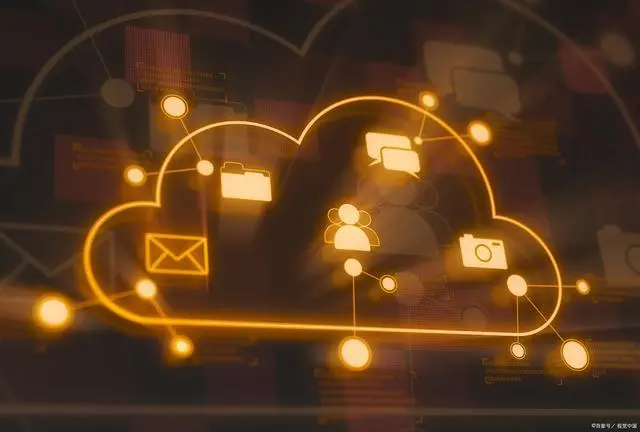
硬盤是電腦中重要的組成部分,大家都知道,對于全新的電腦來說,它的硬盤也都是全新的,用戶要使用的話,首先要給新的硬盤進行分區,那么該怎么對新硬網站seo優化診斷工具盤進行分區呢?很多用戶都是茫然的,下面,小編跟大家講解新硬盤的分區方法。
如果用戶手上有一塊新的硬盤,在使用之前是有必要對齊進行分區的,硬盤分區的方法有很多種,但一些方法比較復雜,對于新手用戶來說比較不容易上手,對于剛買的電腦新硬盤如何分區呢?下面,小編給大家介紹新硬盤分區的技巧。
新硬盤如何分區
下載PE工具到U盤,進入PE系統后,雙擊“DISKGENIUS.EXE”
檢查所需要分區的硬盤容量大小,以免誤分其它硬盤

硬盤分區電腦圖解1
查看所需要分區硬盤的位置,看清楚品牌容量

分區電腦圖解2
鼠標右擊所需要分區硬盤的標識并彈出選擇菜單
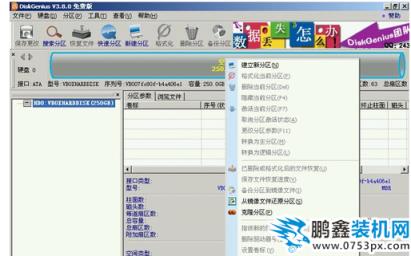
電腦硬盤電腦圖解3
鼠標箭頭平行右移并下移網站建設教程到“快速分區”選項,點擊進入

分區電腦圖解4
選擇所需要分區的數目或手動選擇硬盤分區數目,并“重建引導記錄”保持不變

分區電腦圖解5
硬盤主分區默認不變

電腦硬盤電腦圖解6
鼠標單擊主分區容量大小區域,修改系統所在盤C盤容量(建議XP系統大于20G,wind網站建設多少錢ow7系統大于30G)

硬盤電腦圖解7
修改分區數目的容量大小。并點擊其它分區容量空白處,自動調整全部容量

分區電腦圖解8
設置分區容量完畢,點擊確定

分區電腦圖解9
聲明: 本文由我的SEOUC技術文章主頁發布于:2023-06-29 ,文章新硬盤如何分區,教您新硬盤如何分區,IT技術主要講述分區,硬盤,IT技術網站建設源碼以及服務器配置搭建相關技術文章。轉載請保留鏈接: http://www.bifwcx.com/article/it_23305.html

















